win11进游戏亮度变暗的解决方法 win11一开游戏亮度降低怎么办
有些用户发现自己的win11电脑一打开游戏屏幕的亮度就会自动降低,非常影响使用,今天小编就给大家带来win11进游戏亮度变暗的解决方法,如果你刚好遇到这个问题,跟着小编一起来操作吧。
方法如下:
方法一:
1、按 Win + X 组合键,或右键点击任务栏上的开始图标。在打开的选项中,选择设置;
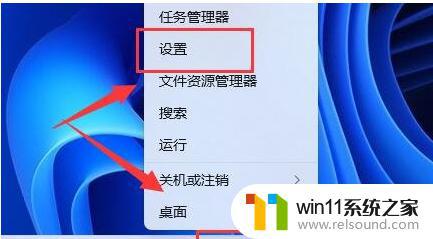
2、设置窗口,在左上角搜索电源,然后选择显示所有结果;
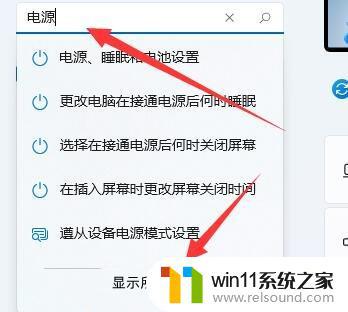
3、右侧显示搜索结果下,找到并点击编辑电源计划;

4、点击更改高级电源设置;
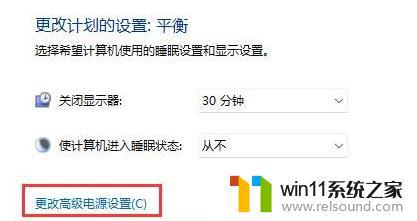
5、显示选项下,将启用自适应亮度选项关闭就可以了;

方法二:
1、按 Win + S 组合键,打开Windows 搜索,搜索框输入控制面板,然后点击打开系统给出的最佳匹配控制面板应用;
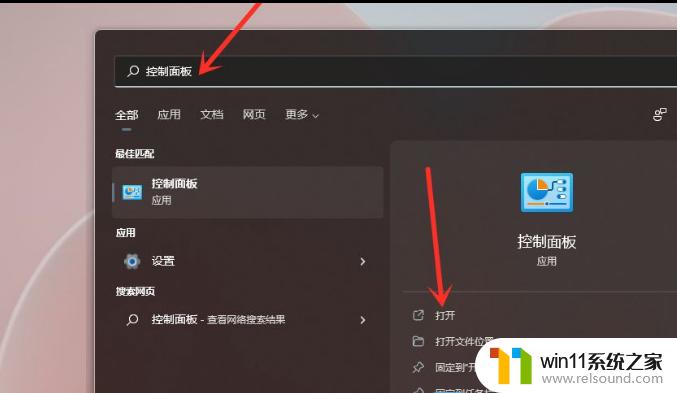
2、控制面板窗口,找到并点击硬件和声音;

3、点击电源选项下选择电源计划;
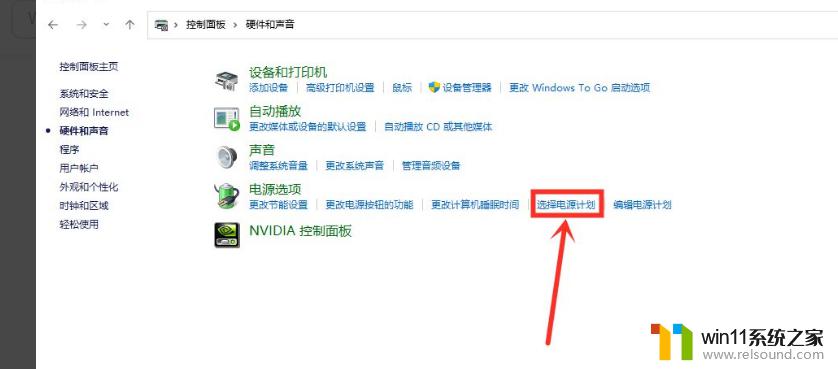
4、勾选需要设置的电源计划,例如点击显示附加计划,然后选择高性能;
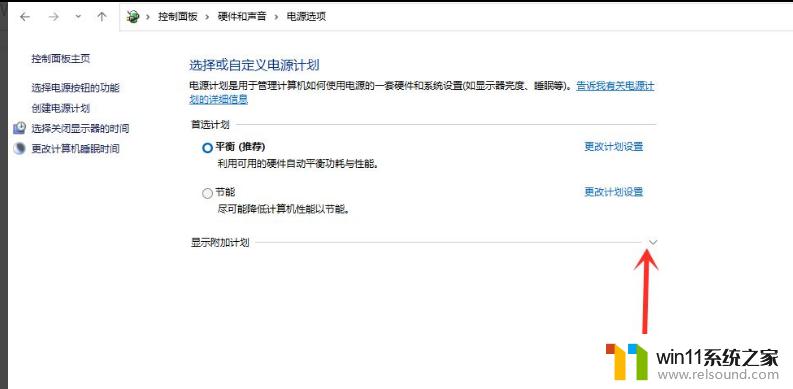
5、将电源计划切换为高性能模式,设置完成;

以上就是win11进游戏亮度变暗的解决方法的全部内容,有遇到相同问题的用户可参考本文中介绍的步骤来进行修复,希望能够对大家有所帮助。















